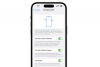Když váš iPhone nezvoní při příchozím hovoru, můžete mít problém s nastavením telefonu nebo chyba může bránit správnému fungování vašeho iPhone. V některých případech je problém způsoben vaším mobilním připojením nebo problémem s reproduktory sluchátka, v takovém případě možná budete potřebovat pomoc od vašeho mobilního operátora nebo společnosti Apple. Než požádáte o pomoc, spusťte opravy pro odstraňování problémů a pokuste se problém vyřešit.
Zkontrolujte přepínač vyzvánění/ticha a úroveň hlasitosti
Podívejte se na přepínač Ring/Silent na boční straně vašeho iPhone. Lze jej přepnout do tichého režimu, který zabrání vyzvánění telefonu u příchozích hovorů. Když je váš iPhone v tichém režimu, můžete vidět oranžový pruh u přepínače. Přepnutím přepínače jej vrátíte do režimu vyzvánění. Stisknutím jednoho z tlačítek hlasitosti pod přepínačem zkontrolujte úroveň hlasitosti vyzvánění; stisknutím horního tlačítka zvýšíte hlasitost, pokud je nastavena na nízkou.
Video dne
Spropitné
Pokud máte na svém iPhone pouzdro, zkontrolujte, zda neblokuje reproduktor a zda netlačí na přepínač Zvonění/Ticho.
Zaškrtněte Nerušit, Režim v letadle a Bluetooth
Váš iPhone má v iOS 8 nastavení, která záměrně brání vyzvánění hovorů. Funkce Nerušit zastaví upozornění na příchozí hovory; Režim Letadlo blokuje všechna mobilní připojení. Někdy může vyzvánění hovoru blokovat také připojení Bluetooth.
Přejetím prstem ze spodní části obrazovky nahoru otevřete Ovládací centrum. Podívejte se na kruhové ikony obsahující letadlo pro režim Letadlo, srpek měsíce pro režim Nerušit a symbol Bluetooth. Pokud je některá z těchto ikon zvýrazněna bíle, klepnutím na ni deaktivujete režim a vrátíte iPhone do běžného nastavení upozornění na hovory.
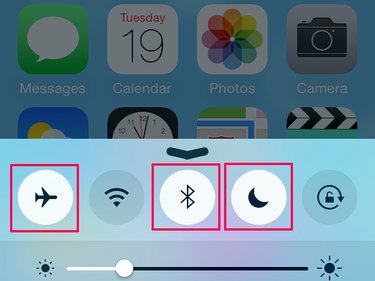
Režimy můžete také vypnout v Nastavení.
Kredit obrázku: Obrázek s laskavým svolením Apple
Spropitné
Závady mobilního připojení můžete někdy odstranit zapnutím a vypnutím režimu Letadlo. To může stát za vyzkoušení, i když vaše připojení vypadá dobře, protože režim vynutí obnovení připojení, když jej zapínáte a vypínáte. Pokud problém s připojením brání vašemu iPhone ve zvonění, může to problém vyřešit.
Zkontrolujte Nastavení telefonu
Váš iPhone nebude vyzvánět, pokud je zapnuté přesměrování hovorů, a nebudete přijímat hovory od lidí, jejichž číslo jste zablokovali. Chcete-li zkontrolovat, otevřete Nastavení na domovské obrazovce iPhone a klepněte na Telefon. Klepněte Přesměrování hovorů. Pokud je tlačítko zapnuté, klepnutím jej vypněte.
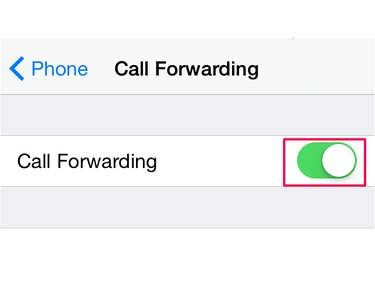
Tlačítko je zelené, pokud je nastavení zapnuto.
Kredit obrázku: Obrázek s laskavým svolením Apple
Vraťte se k Telefon menu a klepněte na Blokováno. Prohlédněte si seznam blokovaných čísel. Pokud jste zablokovali někoho, jehož příchozí hovory nyní potřebujete slyšet, klepněte na Upravit, červená Mínus podepsat a pak Odblokovat.
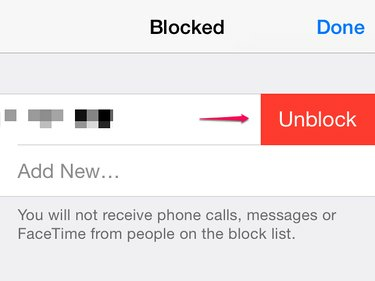
IPhony nezvoní na blokovaná čísla, když volají.
Kredit obrázku: Obrázek s laskavým svolením Apple
Zkontrolujte problémy se sluchátky
Pokud jste před tím, než iPhone přestal zvonit, používali sluchátka nebo špunty, je možné, že se telefon zasekl v režimu sluchátek. Zkontrolujte zvedák, abyste zjistili, zda v něm není prach nebo nečistoty - k vyčištění použijte měkký kartáč, dávejte pozor, aby se do zásuvky nedostal prach. Zapojte sluchátka do jacku a několikrát je znovu vyjměte. To může vynutit iPhone z režimu a obnovit zvuk do reproduktorů, pokud to byl problém.
Vypněte svůj iPhone
Pokud nemůžete najít příčinu problému v Nastavení, vypněte a znovu zapněte iPhone. Pokud chyba ovlivňuje zvuk, restart jej může odstranit. Stiskněte dolů Spánek/Probuzení a počkejte, dokud neuvidíte Posuňte na Vypnout zpráva. Přejeďte posuvníkem, počkejte, až se iPhone vypne, a podržením jej restartujte spánek/probuzení dokud neuvidíte logo Apple.
Pokud to problém nevyřeší, zkuste měkký reset. Stiskněte obě tlačítka Domov a Spánek/Probuzení tlačítka. Před uvolněním tlačítek počkejte několik sekund, než se objeví logo Apple. Počkejte, až se iPhone restartuje.
Získejte další pomoc
Pokud žádná z těchto oprav problém nevyřeší, požádejte o podporu svého poskytovatele mobilních služeb nebo společnost Apple. Než tak učiníte, proveďte několik závěrečných kontrol:
- Zkuste uskutečnit odchozí hovor.
- Otevřete aplikaci, která přehrává zvuky nebo přehrává hudební skladbu či video.
Pokud nemůžete uskutečnit odchozí hovor, ale při používání aplikace nebo přehrávání hudby slyšíte zvuky, možná máte problém s připojením a měli byste nejprve kontaktovat svého mobilního operátora. Pokud je vaše mobilní připojení v pořádku, kontaktujte Apple pro radu. Pokud z iPhonu neslyšíte vůbec žádné zvuky, možná máte problém s reproduktorem.